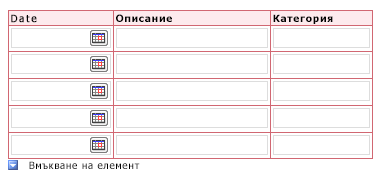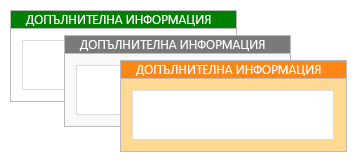Забележка: Бихме искали да ви осигурим най-новото помощно съдържание възможно най-бързо на вашия собствен език. Тази страница е преведена чрез автоматизация и може да съдържа граматически грешки и несъответствия. Нашата цел е това съдържание да ви бъде полезно. Можете ли да ни кажете дали информацията е била полезна за вас, в дъното на тази страница? Ето статията на английски за бърза справка.
Като проектант на формуляр е важно да се фокусирате върху вашия шаблон на формуляр на облика, не как работи. Дали добавяте началния с цвят или емблема на фирма, Microsoft Office InfoPath предоставя няколко начина за създаване на интерес и визуално да организирате информацията, така че вашият шаблон на формуляр е привлекателен и лесно за хората да използват.
Не е нужно да бъде професионален графичен дизайнер за създаване на добре изглеждащи шаблон на формуляр. Просто не забравяйте да претоварване шаблон на формуляр с твърде много различни проектни елементи, които може да изглежда претрупана. Вместо това изберете няколко елемента, които отговарят на вашите цели за проектиране и след това да ги използвате постоянно да промените облика на шаблон за формуляр изпипан и професионално.
Тази статия предоставя контролните списъци, които могат да ви помогнат да запазите вашия проект в правилната посока.
В тази статия
Контролен списък за използване на цветовете, граници и оцветяване
Използване на цветовете е един най-лесният начин да добавите визуален интерес към вашия шаблон на формуляр. InfoPath предоставя много предварително проектирани цветови схеми, които ви помагат да приложите различни комбинации на цветове за определени елементи във вашия шаблон на формуляр. Можете също да приложите цвят към фона на шаблон за формуляр.
Освен това можете да създадете лихва и организиране на елементи в шаблон на формуляр чрез използване на граници и оцветяване. Граница очертава границите на контрола, таблица или клетка от таблица. Границите са особено полезни, когато искате да се различава секции във вашия шаблон на формуляр. Различаване между разделите помага на потребителите да разберат организацията на формуляра. В следващия пример проектантът на формуляра е използван граници да подчертаете клетки в повтаряща се таблица.
Прилагане на оцветяване към контрола или таблица клетка се променя си цвета на фона. Следващата илюстрация показва как различните оцветяване избори да промените външния вид на поле на допълнителна информация в шаблон на формуляр.
Когато използвате цвят във вашия проект, не забравяйте следните указания.
|
Насоки |
Подробности |
|
|
|
Не разчитат само на цвят за предаването на важна информация. |
Например ако вашият шаблон на формуляр съдържа с цветен код легенда, използвайте допълнителни средства, като текстови анотации, за допълване на използването на цвят. Някои потребители може да използвате ограничен цветова схема или преносим компютър с черно-бели дисплей или те може да разчитате на инструменти за преглед на екрана, които рядко дават информация, която е представена само с цветове. В допълнение до 10 % от населението има затруднения при прави разлика между някои цветове или виждането на някои цветове. |
|
|
Помислете за контраста на цветовете и фона. |
Уверете се, че контраста на цвета е висока между фона и предния план на вашия шаблон на формуляр. Например използвайте бял или сив фон с контрола цветове или цвят на клетка бял или сив таблица с цвят на шрифта. |
|
|
Ако използвате цвета на фона на вашия шаблон на формуляр, проверете дали е изключено опцията за печат на фонови цветове и картини . |
Фонове да създадете контраста и лихва, когато потребителите преглеждат вашия формуляр на екрана на компютъра си. Въпреки това фонови цветове може да не е оптимална за печат, защото потребители може да нямат цветни принтери, а отпечатването на фоновите цветове в нива на сивото или в черно-бяло може да направи формуляра труден за четене. Освен това, отпечатването на фон може да направи формуляра по-бавно, отпечатване и могат да губите мастило и тонер. Тези причини InfoPath не се отпечатва фоновите цветове или картини по подразбиране. |
|
|
Използвайте оцветяване и граници разумно. |
Въпреки че можете да използвате граници за групиране на подобни елементи заедно, твърде много полета да направите вашия шаблон на формуляр изглежда объркана и отвлича вниманието от цялостния облик. Фокусирайте се върху това, което искате да постигнете с помощта на граници и оцветяване и след това изберете и постоянно използват ефект, който отговаря на тази цел. Например можете да ограничите използването на границите за осветяването ключова информация или увеличаване на цялостната организация на вашия формуляр. |
|
|
Уверете се, че цветовете изглеждат добре, когато видите шаблона на формуляр на различни монитори. |
Трябва да тествате как цветовете във вашия шаблон на формуляр за показване на различни монитори. Например може да поиска няколко колеги, за да прегледате вашия шаблон на формуляр, проверка на цветовете при различни осветления или Експериментирайте с различни настройки на екрана и принтера. |
|
|
Бъдете чувствителни към факта, че цветове означава различни неща в различни страни и региони. |
Например, в някои страни и региони, червен е свързан със смъртни. |
Контролен списък за използване на шрифтовете и форматирането на шрифт
Променяне на външния вид на текст може да подчертаете ключова информация или значително промените цялостния изглед на вашия шаблон на формуляр. Например можете да регулирате цвета и размера на определени думи, за да създадете заглавки, които помагат за организиране на шаблона за формуляр и прекъсване на логически раздели.
В следващия пример проектантът на формуляра използва две различни шрифтове, за заглавия и за текста, който се появява в контроли в шаблон на формуляр. Обърнете внимание, че като цяло, които трябва да избягват да използват главни букви за акцент. Въпреки това, тази техника може да работи, ако го използвате пестеливо, като например заглавия и други кратки фрази, както е показано в следващия пример.
1. за текста на заглавието шрифтът е 9 пункта Arial.
2. за контрола на текста шрифтът е споделено с мен Verdana.
Когато използвате различни шрифтове и шрифт форматирането във вашия проект, не забравяйте следните указания.
|
Насоки |
Подробности |
|
|
|
Уверете се, че текстът е видим срещу фонови цветове или оцветени области. |
Текстът е най-лесно за четене, когато има достатъчно контраст между текста и фона. Черен текст на бял фон дава най-висок контраст. Лек текст на тъмносив фон предлага добър контраст. |
|
|
Проверете дали текст във формуляра не е твърде малък. |
Малък текст понякога може да се наложи, например когато включите дребен шрифт във вашия шаблон на формуляр, или когато се етикети контроли. Въпреки това в повечето случаи, по-голям текст е много по-удобно за повечето хора да прочетат. |
|
|
Използвайте шрифтове и ефекти на шрифта разумно. |
Избягвайте да използвате множество шрифтове в същия шаблон за формуляр. Тя може да създаде шокиращ, несвързани ефект. Добра насока е да го прости с помощта на най-много три шрифтове. Също така избягвайте анимационни шрифтове, тъй като те обикновено изглеждат непрофесионално във формуляр за бизнес. |
|
|
Уверете се, че текстът е четлив, когато се разглеждат повишена четливост цветови схеми. |
Някои хора с намалено зрение изберете да използвате цветова схема с повишена четливост за повишаване контраста на цвета на част от текста и изображенията на екрана на компютъра. Това прави тези елементи, по-различни и по-лесно да идентифицирате. Проверете вашия шаблон на формуляр с помощта на различни повишена четливост цветовите схеми да се уверите, че шаблона за формуляр е използваем в този режим. За да научите как да включване или изключване на цветова схема с повишена четливост, направете справка в помощната система за вашата операционна система. |
|
|
Помислете дали текстът е който се разчита. |
Ако вашият шаблон на формуляр съдържа голямо количество текст, можете да помогнете на потребителите като гарантира, че текстът, който се разчита. Например ако сте включили продължителни помощ инструкции на шаблон на формуляр, използвайте списъци с номерация или водещи символи вместо големи блокове текст, тъй като списъци са често по-лесно да сканирате и бюлетини. |
|
|
Уверете се, че използвате ефекти на шрифт по подходящ начин. |
Използвайте получер, курсив и други ефекти на шрифт пестеливо, ако ги използвате изобщо. Например курсивен текст е често трудни за четене на екрана, особено когато се използва с определени шрифтове. По същия начин твърде много получер текст отнема цялостно послание на текста. |
Контролен списък за използване на емблеми и други изображения
Изображенията са друг начин да персонализирате и добавяне на стил към вашия шаблон на формуляр. Например, включително емблема на фирма може да ви помогне брандиране на вашия шаблон на формуляр.
Когато използвате изображения във вашия проект, не забравяйте следните указания.
|
Насоки |
Подробности |
|
|
|
Уверете се, че изображенията подходящо идентифициране на фирмата или предназначение на шаблона на формуляр. |
Дали изображението е просто визуален помощник (като емблема на фирма) или се използва за предаването на важна информация (например данни диаграма), уверете се, че вашата аудитория да разберат целта му. |
|
|
Проверете дали изображенията са по подходящ размер и са разположени. |
Уверете се, че размера на изображението и му местоположение в шаблон на формуляр възпрепятства потребители, като попълват шаблона за формуляр. |
|
|
Уверете се, че изображенията са култура чувствителни. |
Например снимки, които включват жестове може да бъде обидно. Карти и флагове също може да бъде чувствителна изображения. Ако изображението включва хора, обмислете, показваща диапазон от етноси и двете по пол. |
|
|
Използване на изображения разумно. |
Включително излишно или ненужни изображения може да направи вашия шаблон на формуляр изглежда претрупана и неорганизирано, която в крайна сметка отнема общия вид на вашия шаблон на формуляр и ефективността. |
|
|
Проверете дали изображенията са алтернативен тексти Алтернативният текст има смисъл когато четат на глас. |
Алтернативният текст помага на тези, които не могат да виждат изображението на екрана. Например алтернативен текст е полезно за хора, които разчитат на преглед на екрана за четене на информацията на екрана или на тези, които използват само с текст браузъри, за да видите шаблон за формуляр, разрешен за браузър. |
|
|
Уверете се, че изображения се записват в подходящ файлов формат. |
Изображение на големи файлове могат да увеличат времето, необходимо формуляра, за да отворите. Някои файлови формати произвежда файлове, които са много по-голям от други хора. Например записан файл като растерна графика (.bmp) или маркирани изображение файлов формат TIFF файл е значително по-голям от един и същ файл, записан като JPEG, GIFили PNG файл. JPEG форматът е обикновено най-добър за снимки или други сложни изображения. GIF или PNG формати често са идеални за линия чертежи, емблеми, илюстрации, графики и диаграми. |
|
|
Уверете се, че изображенията не са защитени с авторско право. |
Тъй като толкова много изображения са лесно достъпни в интернет, може да се изкуши да използвате всяко изображение, които виждате. За съжаление много от тези изображения са защитени от авторско право и ви трябва разрешение, преди да можете да ги използвате във вашите шаблони за формуляри. Въпреки това има няколко сайтове, като например Търсене на изображения с Bing, че, когато използвате филтъра за авторско право лицензи, можете да използвате техните клипове и картини, докато вие се съгласявате да им условия на използване. |
|
|
Не разчитат на изображения сами да предадете важна информация. |
Точно както не трябва да разчитате само на цвят за изразяване критично важната информация на потребителите, които не трябва да разчитате единствено на изображения. Потребителите може да не успеете да видите изображенията във вашия шаблон на формуляр. Например те може да изключите изображения в браузъра, за да ускорите производителността, когато преглеждате вашия формуляр в браузър или да имат слабо зрение, което ги предпазва от действително виждат изображението на екрана. |